Rövid útmutató: E-mail kommunikációs szolgáltatás erőforrásainak létrehozása és kezelése
Ismerkedés az e-mailekkel az első e-mail kommunikációs szolgáltatás erőforrás kiépítésével. E-mail kommunikációs szolgáltatás erőforrásainak kiépítése az Azure Portalon vagy a .NET felügyeleti ügyfélkódtár használatával. A felügyeleti ügyfélkódtár és az Azure Portal lehetővé teszi az erőforrások és felületek létrehozását, konfigurálását, frissítését és törlését az Azure üzembe helyezési és felügyeleti szolgáltatásával, az Azure Resource Managerrel. Az ügyfélkódtárakban elérhető összes függvény elérhető az Azure Portalon.
Figyelmeztetés
Vegye figyelembe, hogy az Azure Communication Services erőforrásával egyidejűleg nem lehet erőforráscsoportot létrehozni. Erőforrás létrehozásakor egy már létrehozott erőforráscsoportot kell használni.
Előfeltételek
- Egy Azure-fiók, aktív előfizetéssel. Fiók ingyenes létrehozása.
Az E-mail kommunikációs szolgáltatás erőforrásának létrehozása a portál használatával
Új erőforrás létrehozásához nyissa meg az Azure Portalt .
Keresse meg az e-mail kommunikációs szolgáltatásokat.

Válassza az E-mail kommunikációs szolgáltatások lehetőséget, és nyomja le a Létrehozás gombot
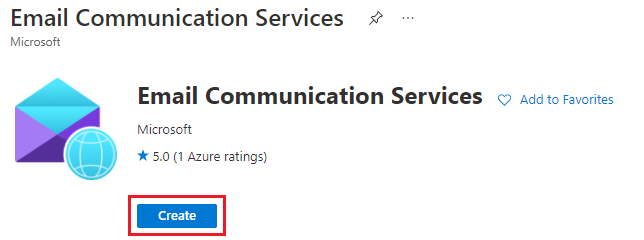
Adja meg a szükséges információkat az Alapismeretek lapon:
Válasszon ki egy meglévő Azure-előfizetést.
Válasszon ki egy meglévő erőforráscsoportot, vagy hozzon létre egy újat az Új hivatkozás létrehozása gombra kattintva.
Adjon meg érvényes nevet az erőforrásnak.
Válassza ki azt a régiót, ahol az erőforrásnak elérhetőnek kell lennie.
Válassza Egyesült Államok adathelyként.
Címkék hozzáadásához kattintson a Tovább: Címkék gombra
Adjon hozzá bármilyen név-érték párot.
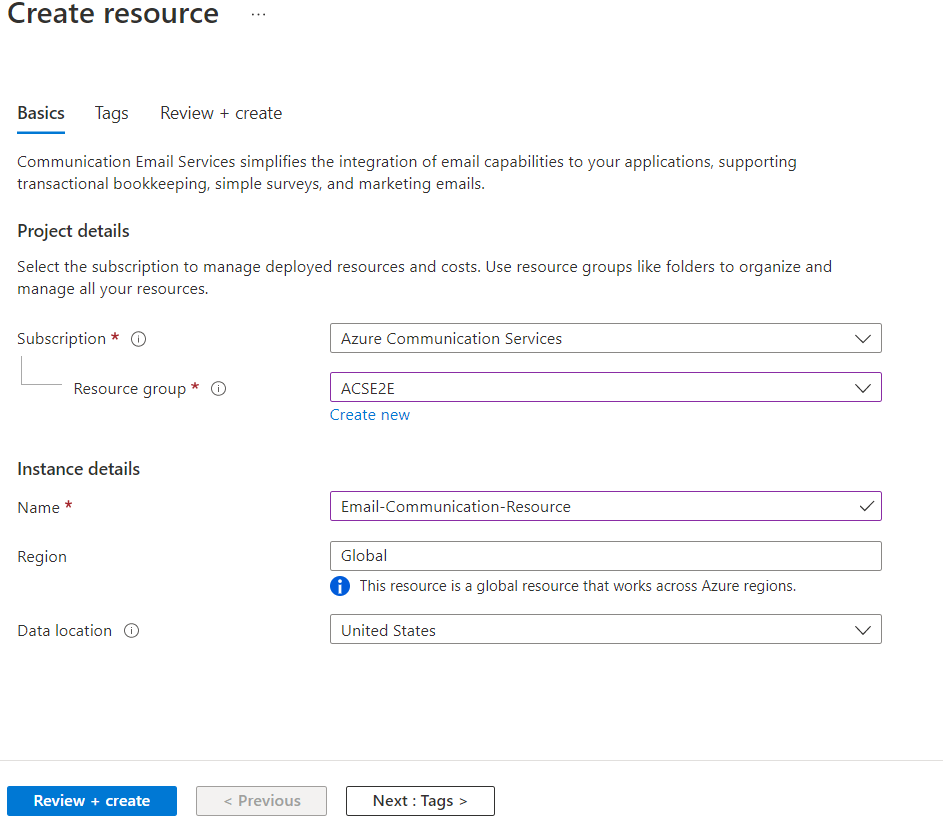
Kattintson a Tovább gombra : Véleményezés és létrehozás.
Várja meg, amíg az ellenőrzés befejeződik, majd kattintson a Létrehozás gombra.
Várja meg, amíg az üzembe helyezés befejeződik, majd az Erőforrás megnyitása gombra kattintva nyissa meg az E-mail kommunikációs szolgáltatás áttekintését.
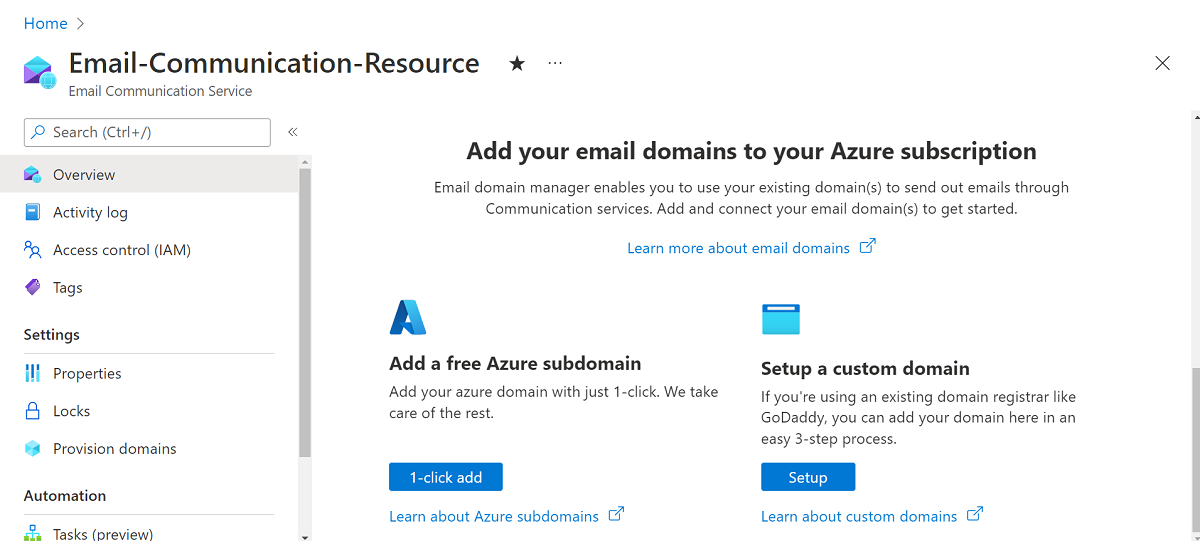
Előfeltételek
- Egy Azure-fiók, aktív előfizetéssel. Fiók ingyenes létrehozása.
- Az Azure CLI telepítése
E-mail kommunikációs szolgáltatások erőforrásának létrehozása
Az e-mail-kommunikációs szolgáltatások erőforrásának létrehozásához jelentkezzen be az Azure CLI-be. Bejelentkezhet a az login parancs terminálról való futtatásával, és megadhatja a hitelesítő adatait. Az erőforrás létrehozásához futtassa a következő parancsot:
az communication email create --name "<EmailServiceName>" --location "Global" --data-location "United States" --resource-group "<resourceGroup>"
Ha egy adott előfizetést szeretne kiválasztani, megadhatja a --subscription jelölőt is, és megadhatja az előfizetés azonosítóját.
az communication email create --name "<EmailServiceName>" --location "Global" --data-location "United States" --resource-group "<resourceGroup>" --subscription "<subscriptionId>"
Az E-mail kommunikációs szolgáltatások erőforrását a következő beállításokkal konfigurálhatja:
- Az erőforráscsoport
- Az e-mail kommunikációs szolgáltatások erőforrásának neve
- Az erőforrás földrajzi helyének társítása
A következő lépésben címkéket rendelhet az erőforráshoz. Címkék használatával rendszerezheti az Azure E-mail-erőforrásokat. A címkékről további információt az erőforráscímkézés dokumentációjában talál.
Az e-mail kommunikációs szolgáltatások erőforrásának kezelése
Ha címkéket szeretne hozzáadni az E-mail kommunikációs szolgáltatások erőforrásához, futtassa az alábbi parancsokat. Egy adott előfizetést is megcélzhat.
az communication email update --name "<EmailServiceName>" --tags newTag="newVal1" --resource-group "<resourceGroup>"
az communication email update --name "<EmailServiceName>" --tags newTag="newVal2" --resource-group "<resourceGroup>" --subscription "<subscriptionId>"
Ha egy adott erőforráscsoportban szeretné listázni az e-mail kommunikációs szolgáltatás összes erőforrását, használja a következő parancsot:
az communication email list --resource-group "<resourceGroup>"
Egy adott E-mail kommunikációs szolgáltatás erőforrás összes információjának megjelenítéséhez használja az alábbi parancsot. Egy adott előfizetést is megcélzhat.
az communication email show --name "<EmailServiceName>" --resource-group "<resourceGroup>"
az communication email show --name "<EmailServiceName>" --resource-group "<resourceGroup>" --subscription "<subscriptionId>"
Erőforrás eltávolítása
Ha törölni és eltávolítani szeretne egy E-mail Kommunikációs szolgáltatások előfizetést, törölheti az erőforrást vagy az erőforráscsoportot. Az alábbi parancs futtatásával törölheti az e-mail-kommunikációs erőforrást.
az communication email delete --name "<EmailServiceName>" --resource-group "<resourceGroup>"
Az erőforráscsoport törlése a hozzá társított egyéb erőforrásokat is törli.
Feljegyzés
Az erőforrás törlése végleges , és az erőforrás törlésekor nem állíthatók helyre adatok( például eseményrácsszűrők, telefonszámok vagy más, az erőforráshoz kapcsolódó adatok).
További információ a többi parancsról: E-mail kommunikációs parancssori felület.
Előfeltételek
- Egy Azure-fiók, aktív előfizetéssel. Fiók ingyenes létrehozása.
- A .NET Core SDK legújabb verziója az operációs rendszerhez.
- Szerezze be a .NET Identity SDK legújabb verzióját.
- Szerezze be a .NET Management SDK legújabb verzióját.
Az SDK telepítése
Először is vegye fel a Communication Services Management SDK-t a C#-projektbe:
using Azure.ResourceManager.Communication;
Előfizetés azonosítója
Ismernie kell az Azure-előfizetés azonosítóját. Ez a portálról szerezhető be:
- Bejelentkezés az Azure-fiókjába
- Előfizetések kiválasztása a bal oldali oldalsávon
- Válassza ki, hogy melyik előfizetésre van szükség
- Kattintson az Áttekintés gombra
- Válassza ki az előfizetés azonosítóját
Ebben a rövid útmutatóban feltételezzük, hogy az előfizetés azonosítóját egy úgynevezett AZURE_SUBSCRIPTION_IDkörnyezeti változóban tárolta.
Hitelesítés
Az Azure Communication Services szolgáltatással való kommunikációhoz először hitelesítenie kell magát az Azure-ban.
Az ügyfél hitelesítése
A hitelesített ügyfél létrehozásának alapértelmezett beállítása a DefaultAzureCredential használata. Mivel minden felügyeleti API ugyanazon a végponton megy keresztül, az erőforrások kezeléséhez csak egy legfelső szintű ArmClientet kell létrehozni.
Az Azure-ban való hitelesítéshez és armclient létrehozásához tegye a következő kódot:
using System;
using System.Threading.Tasks;
using Azure;
using Azure.Core;
using Azure.Identity;
using Azure.ResourceManager;
using Azure.ResourceManager.Communication;
using Azure.ResourceManager.Resources;
...
// get your azure access token, for more details of how Azure SDK get your access token, please refer to https://learn.microsoft.com/dotnet/azure/sdk/authentication?tabs=command-line
TokenCredential cred = new DefaultAzureCredential();
// authenticate your client
ArmClient client = new ArmClient(cred);
Azure-erőforrások használata
Most, hogy megtörtént a hitelesítés.
Az alábbi példák mindegyikéhez hozzárendeljük a Levelezési szolgáltatások erőforrásait egy meglévő erőforráscsoporthoz.
Ha erőforráscsoportot kell létrehoznia, ezt az Azure Portalon vagy az Azure Resource Manager SDK-val teheti meg.
E-mail-szolgáltatások erőforrásának létrehozása
E-mail-szolgáltatások erőforrás létrehozásakor meg kell adnia az erőforráscsoport nevét és az erőforrás nevét.
Feljegyzés
A Location tulajdonság mindig globalaz , és a nyilvános előzetes verzióban az DataLocation értéknek kell lennie UnitedStates.
// this example assumes you already have this ResourceGroupResource created on azure
// for more information of creating ResourceGroupResource, please refer to the document of ResourceGroupResource
string subscriptionId = "11112222-3333-4444-5555-666677778888";
string resourceGroupName = "MyResourceGroup";
ResourceIdentifier resourceGroupResourceId = ResourceGroupResource.CreateResourceIdentifier(subscriptionId, resourceGroupName);
ResourceGroupResource resourceGroupResource = client.GetResourceGroupResource(resourceGroupResourceId);
// get the collection of this EmailServiceResource
EmailServiceResourceCollection collection = resourceGroupResource.GetEmailServiceResources();
// invoke the operation
string emailServiceName = "MyEmailServiceResource";
EmailServiceResourceData data = new EmailServiceResourceData(new AzureLocation("Global"))
{
DataLocation = "United States",
};
ArmOperation<EmailServiceResource> lro = await collection.CreateOrUpdateAsync(WaitUntil.Completed, emailServiceName, data);
EmailServiceResource result = lro.Value;
// the variable result is a resource, you could call other operations on this instance as well
// but just for demo, we get its data from this resource instance
EmailServiceResourceData resourceData = result.Data;
// for demo we just print out the id
Console.WriteLine($"Succeeded on id: {resourceData.Id}");
Az e-mail kommunikációs szolgáltatások erőforrásának kezelése
E-mail kommunikációs szolgáltatások erőforrásának frissítése
...
// this example assumes you already have this EmailServiceResource created on azure
// for more information of creating EmailServiceResource, please refer to the document of EmailServiceResource
string subscriptionId = "11112222-3333-4444-5555-666677778888";
string resourceGroupName = "MyResourceGroup";
string emailServiceName = "MyEmailServiceResource";
ResourceIdentifier emailServiceResourceId = EmailServiceResource.CreateResourceIdentifier(subscriptionId, resourceGroupName, emailServiceName);
EmailServiceResource emailServiceResource = client.GetEmailServiceResource(emailServiceResourceId);
// invoke the operation
EmailServiceResourcePatch patch = new EmailServiceResourcePatch()
{
Tags =
{
["newTag"] = "newVal",
},
};
ArmOperation<EmailServiceResource> lro = await emailServiceResource.UpdateAsync(WaitUntil.Completed, patch);
EmailServiceResource result = lro.Value;
// the variable result is a resource, you could call other operations on this instance as well
// but just for demo, we get its data from this resource instance
EmailServiceResourceData resourceData = result.Data;
// for demo we just print out the id
Console.WriteLine($"Succeeded on id: {resourceData.Id}");
Az e-mail kommunikációs szolgáltatás összes erőforrásának listázása erőforráscsoport szerint
// this example assumes you already have this ResourceGroupResource created on azure
// for more information of creating ResourceGroupResource, please refer to the document of ResourceGroupResource
string subscriptionId = "11112222-3333-4444-5555-666677778888";
string resourceGroupName = "MyResourceGroup";
ResourceIdentifier resourceGroupResourceId = ResourceGroupResource.CreateResourceIdentifier(subscriptionId, resourceGroupName);
ResourceGroupResource resourceGroupResource = client.GetResourceGroupResource(resourceGroupResourceId);
// get the collection of this EmailServiceResource
EmailServiceResourceCollection collection = resourceGroupResource.GetEmailServiceResources();
// invoke the operation and iterate over the result
await foreach (EmailServiceResource item in collection.GetAllAsync())
{
// the variable item is a resource, you could call other operations on this instance as well
// but just for demo, we get its data from this resource instance
EmailServiceResourceData resourceData = item.Data;
// for demo we just print out the id
Console.WriteLine($"Succeeded on id: {resourceData.Id}");
}
Console.WriteLine($"Succeeded");
Az e-mail kommunikációs szolgáltatás összes erőforrásának listázása előfizetés szerint
// this example assumes you already have this SubscriptionResource created on azure
// for more information of creating SubscriptionResource, please refer to the document of SubscriptionResource
string subscriptionId = "11112222-3333-4444-5555-666677778888";
ResourceIdentifier subscriptionResourceId = SubscriptionResource.CreateResourceIdentifier(subscriptionId);
SubscriptionResource subscriptionResource = client.GetSubscriptionResource(subscriptionResourceId);
// invoke the operation and iterate over the result
await foreach (EmailServiceResource item in subscriptionResource.GetEmailServiceResourcesAsync())
{
// the variable item is a resource, you could call other operations on this instance as well
// but just for demo, we get its data from this resource instance
EmailServiceResourceData resourceData = item.Data;
// for demo we just print out the id
Console.WriteLine($"Succeeded on id: {resourceData.Id}");
}
Console.WriteLine($"Succeeded");
Erőforrás eltávolítása
// this example assumes you already have this EmailServiceResource created on azure
// for more information of creating EmailServiceResource, please refer to the document of EmailServiceResource
string subscriptionId = "11112222-3333-4444-5555-666677778888";
string resourceGroupName = "MyResourceGroup";
string emailServiceName = "MyEmailServiceResource";
ResourceIdentifier emailServiceResourceId = EmailServiceResource.CreateResourceIdentifier(subscriptionId, resourceGroupName, emailServiceName);
EmailServiceResource emailServiceResource = client.GetEmailServiceResource(emailServiceResourceId);
// invoke the operation
await emailServiceResource.DeleteAsync(WaitUntil.Completed);
Console.WriteLine($"Succeeded");
Feljegyzés
Az erőforrás törlése végleges , és az erőforrás törlésekor nem állíthatók helyre adatok( például eseményrácsszűrők, telefonszámok vagy más, az erőforráshoz kapcsolódó adatok).
Előfeltételek
- Egy Azure-fiók, aktív előfizetéssel. Fiók ingyenes létrehozása.
- Az Azure Az PowerShell-modul telepítése
E-mail kommunikációs szolgáltatás erőforrásának létrehozása
Az e-mail kommunikációs szolgáltatás erőforrásának létrehozásához jelentkezzen be az Azure-fiókjába az Connect-AzAccount alábbi paranccsal, és adja meg a hitelesítő adatait.
PS C:\> Connect-AzAccount
Először telepítse az Azure Communication Services modult Az.Communication az alábbi paranccsal.
PS C:\> Install-Module Az.Communication
Az erőforrás létrehozásához futtassa a következő parancsot:
PS C:\> New-AzEmailService -ResourceGroupName ContosoResourceProvider1 -Name ContosoEmailServiceResource1 -DataLocation UnitedStates
Ha egy adott előfizetést szeretne kiválasztani, megadhatja a --subscription jelölőt is, és megadhatja az előfizetés azonosítóját.
PS C:\> New-AzEmailService -ResourceGroupName ContosoResourceProvider1 -Name ContosoEmailServiceResource1 -DataLocation UnitedStates -SubscriptionId SubscriptionID
A Communication Services-erőforrást a következő beállításokkal konfigurálhatja:
- Az erőforráscsoport
- Az e-mail kommunikációs szolgáltatások erőforrásának neve
- Az erőforrás földrajzi helyének társítása
A következő lépésben címkéket rendelhet az erőforráshoz. Címkék használatával rendszerezheti az Azure E-mail-erőforrásokat. A címkékről további információt az erőforráscímkézés dokumentációjában talál.
Az e-mail kommunikációs szolgáltatások erőforrásának kezelése
Ha címkéket szeretne hozzáadni az E-mail kommunikációs szolgáltatások erőforrásához, futtassa az alábbi parancsokat. Egy adott előfizetést is megcélzhat.
PS C:\> Update-AzEmailService -Name ContosoEmailServiceResource1 -ResourceGroupName ContosoResourceProvider1 -Tag @{ExampleKey1="ExampleValue1"}
PS C:\> Update-AzEmailService -Name ContosoEmailServiceResource1 -ResourceGroupName ContosoResourceProvider1 -Tag @{ExampleKey1="ExampleValue1"} -SubscriptionId SubscriptionID
Az e-mail kommunikációs szolgáltatás összes erőforrásának egy adott előfizetésben való listázásához használja a következő parancsot:
PS C:\> Get-AzEmailService -SubscriptionId SubscriptionID
Egy adott erőforrás összes információjának listázásához használja a következő parancsot:
PS C:\> Get-AzEmailService -Name ContosoEmailServiceResource1 -ResourceGroupName ContosoResourceProvider1
Erőforrás eltávolítása
Ha törölni és eltávolítani szeretne egy e-mail kommunikációs szolgáltatást, törölheti az e-mail kommunikációs erőforrást az alábbi parancs futtatásával:
PS C:\> Remove-AzEmailService -Name ContosoEmailServiceResource1 -ResourceGroupName ContosoResourceProvider1
Feljegyzés
Az erőforrás törlése végleges , és az erőforrás törlésekor nem állíthatók helyre adatok( például eseményrácsszűrők, telefonszámok vagy más, az erőforráshoz kapcsolódó adatok).
Következő lépések
Levelezőtartományok és a feladó hitelesítése az Azure Communication Servicesben
Rövid útmutató: Ellenőrzött e-mail-tartomány csatlakoztatása
Kapcsolódó cikkek
- Ismerkedés az e-mail ügyfélkódtárával
- Megtudhatja, hogyan küldhet e-maileket egyéni ellenőrzött tartományokkal a rövid útmutatóban : Egyéni ellenőrzött e-mail-tartományok hozzáadása
- Megtudhatja, hogyan küldhet e-maileket az Azure Managed Domains szolgáltatással a rövid útmutatóban : Azure Managed Domains hozzáadása e-mailekhez
Visszajelzés
Hamarosan elérhető: 2024-ben fokozatosan kivezetjük a GitHub-problémákat a tartalom visszajelzési mechanizmusaként, és lecseréljük egy új visszajelzési rendszerre. További információ: https://aka.ms/ContentUserFeedback.
Visszajelzés küldése és megtekintése a következőhöz: